WinXP系统删除searchindexer.exe文件的方法
WindowsXP系统中有一项searchindexer.exe服务,虽然这项服务挺强大的,但是对于普通用户来说用处并不大,并且还会拖慢文件夹打开的速度。那么,我们该如何删除掉这个服务呢?下面,就随小编看看具体方法吧!
有时候系统中会自带searchindexer.exe服务,不过有时候是用户自己不小心安装了Windows Search而带来的,现在我们来看看在XP系统中如何将他关闭(卸载)。

具体如下:
1、开始-》运行,输入services.msc;
2、在服务管理界面中找到“Windows Search”服务;
3、停止之后,鼠标右键,选择属性,在启动类型中选择“手动”,确定即可;
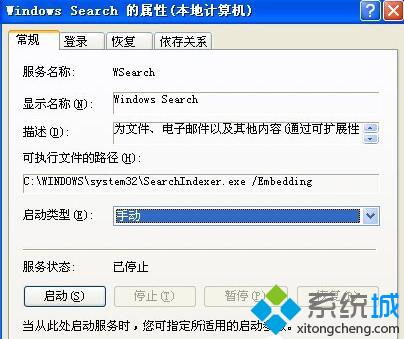
4、进入控制面板的添加或删除程序,找到Windows Search 4.0,点卸载。这里有一点要注意,如果没有找到卸载的地方,可以在运行中输入:
%systemroot%\$NtUninstallKB940157$\spuninst\spuninst.exe
然后一步一步卸载即可。
5、卸载完成后需要重启下计算机。
WinXP系统删除searchindexer.exe文件的方法就介绍到这里了。如果大家想要彻底禁止掉searchindexer.exe服务的话,那么可以将其删除掉,如果只是临时关闭下,那么在设置中停止服务运行就可以。
我告诉你msdn版权声明:以上内容作者已申请原创保护,未经允许不得转载,侵权必究!授权事宜、对本内容有异议或投诉,敬请联系网站管理员,我们将尽快回复您,谢谢合作!










